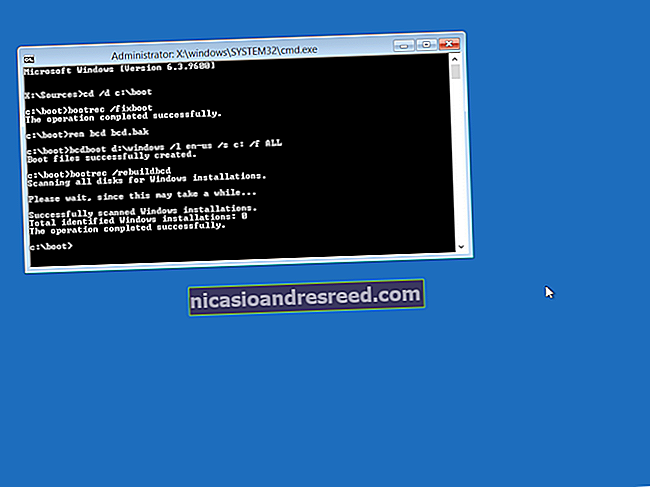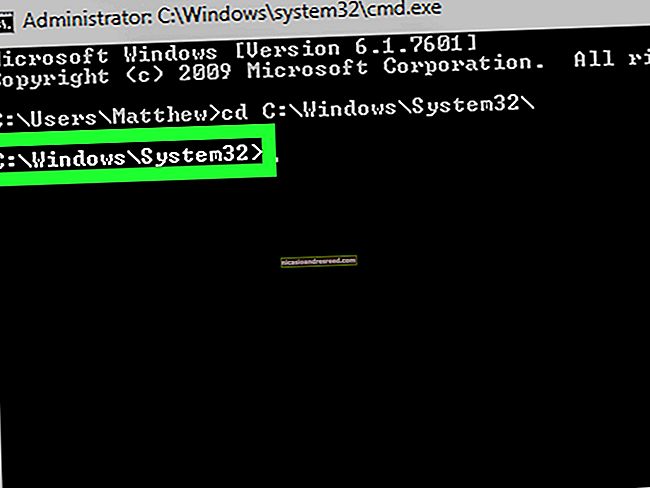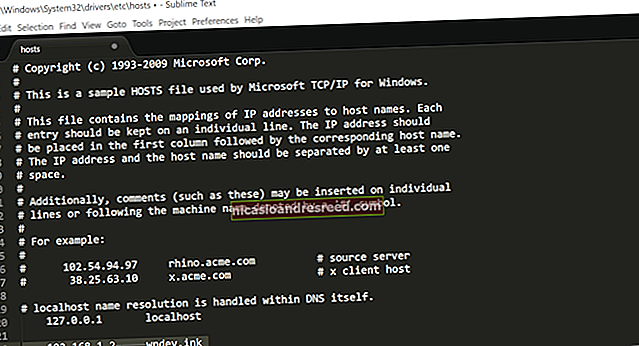Ano ang Slot ng Pagpapalawak ng M.2, at Paano Ko Ito Magagamit?

Mayroong isang bagong bukas na format na pagwawalis sa mundo ng mga PC ng pagganap, at ito ay… mabuti, kumplikado. Ang format na M.2 ay idinisenyo para sa mga tagagawa upang mapalitan ang iba't ibang mga tukoy na aparato, gawin ito sa isang maliit na puwang, at nangangailangan ng napakakaunting lakas. Ngunit ang tunay na pag-upgrade sa isang M.2 drive o accessory ay nangangailangan ng kaunting pag-iisip.
Saan nagmula ang M.2?
Dating kilala bilang Next Generation Form Factor (NGFF), ang format na M.2 ay isang pamalit na pamantayan para sa pamantayan ng mSATA, na patok sa mga tagagawa ng mga super-compact laptop at iba pang maliliit na gadget. Mukhang nakakagulat iyon, dahil ang karamihan sa mga M.2 drive na ibinebenta sa tingian ay inilaan para magamit sa mga buong sukat na desktop, ngunit ang M.2 ay mabisang pinalitan ang mga mSATA hard drive at SSD sa mga compact laptop tulad ng MacBook ng Apple o XPS ng Dell 13. Ang mga ito ay simpleng natatakan sa loob ng mga katawan at hindi ma-upgrade ng karamihan sa mga gumagamit.
Ano ang Magagawa Nito?

Ang M.2 ay higit pa sa isang evolutionary form factor. Posibleng, maaari nitong palitan ang buong pag-iipon na Serial ATA na format nang sama-sama. Ang M.2 ay isang puwang na maaaring makipag-ugnay sa SATA 3.0 (ang cable na marahil ay konektado sa storage drive ng iyong desktop PC ngayon), PCI Express 3.0 (ang default interface para sa mga graphic card at iba pang pangunahing mga aparato ng pagpapalawak), at maging ang USB 3.0.
Nangangahulugan iyon na — posibleng — anumang imbakan o disk drive, paglawak ng GPU o port, o gadget na may mababang lakas na gumagamit ng koneksyon sa USB, maaaringlahatmai-mount sa isang card na naka-plug sa M.2 slot nang sabay-sabay. Ang katotohanan ay medyo mas kumplikado — halimbawa, ang isang solong puwang ng M.2 ay mayroon lamang apat na mga linya ng PCI Express, isang isang-kapat ng kabuuang pangkalahatang nais para sa mga graphic card — ngunit ang kakayahang umangkop para sa maliit na maliit na puwang na ito ay kahanga-hanga.
Kapag ginagamit ang PCI bus sa halip na ang SATA bus, ang mga aparato ng M.2 ay maaaring maglipat ng data kahit saan mula 50% hanggang humigit-kumulang na 650% na mas mabilis kaysa sa karaniwang SATA, depende sa mga kakayahan ng motherboard at mismong M.2 card. Kung may pagkakataon kang gumamit ng isang M.2 SSD sa isang motherboard na sumusuporta sa PCI henerasyon 3, maaari itong maging mas mabilis kaysa sa isang regular na SATA drive.
Anong Mga Device ang Gumagamit ng M.2 Slot?

Sa ngayon, ang M.2 ay pangunahing ginagamit bilang isang interface para sa napakabilis na mga SSD, kapwa sa mga laptop at desktop. Kung lumalakad ka sa isang tindahan ng hardware ng computer at humiling ng isang M.2 drive-sa pag-aakalang makakahanap ka ng isang tingiang tindahan ng computer na paandar pa rin, siyempre — halos tiyak na ipapakita nila sa iyo ang isang SSD na may isang konektor ng M.2.
Ang ilang mga disenyo ng laptop ay gumagamit din ng isang port ng M.2 bilang kanilang paraan ng wireless na koneksyon, tumataas ang maliliit, mababang kapangyarihan na mga kard na nagsasama ng mga Wi-Fi at Bluetooth radio. Ito ay hindi gaanong pangkaraniwan para sa mga desktop, kung saan mas gusto ang kadalian ng isang USB dongle o PCIe 1x card (kahit na walang dahilan na hindi mo ito magawa sa isang katugmang motherboard).

KAUGNAYAN:Ano ang Intel Optane Memory?
Sa wakas, nagsisimulang palawakin ng ilang mga kumpanya ang paggamit ng puwang sa mga kategorya na hindi malawak na umaangkop sa imbakan o pagpapalawak. Habang wala pang gumagawa ng isang M.2 graphics card, ipinagbibili ng Intel ang pag-iimbak ng cache na pinabilis, ang "Optane," sa format na M.2 para sa mga consumer.
Mayroon bang M.2 Slot ang Aking Computer?
Kung ang iyong PC ay ginawa o binuo sa huling ilang taon, marahil ay mayroong slot na M.2. Sa kasamaang palad, ang kakayahang umangkop ng format ay nangangahulugang ang aktwal na paggamit nito ay hindi kasing simple ng pag-plug sa isang card lamang.
Ang mga kard ng M.2 ay mayroong dalawang pangunahing mga variable ng pagiging tugma: haba at susi. Ang una ay halatang-halata — ang iyong computer ay kailangang magkaroon ng sapat na pisikal na puwang upang suportahan ang haba ng kard na nais mong gamitin. Ang pangalawang variable — kung paano naka-key ang card — nangangahulugan lamang na ang card konektor ay dapat tumugma sa puwang na iyong isaksak dito.
M.2 Haba

Para sa mga desktop, ang haba ay hindi karaniwang isang problema. Kahit na ang isang maliit na motherboard na Mini-ITX ay madaling makagawa ng silid para sa maximum na haba ng M.2 PCB, na may haba na 110 millimeter. Ang ilang mga kard ay kasing liit ng 30mm. Sa pangkalahatan ay nais mo ng isang kard na ang laki na inilaan para magamit ng iyong tagagawa ng motherboard, bilang isang indentation sa dulo ng PCB ay nagbibigay-daan para sa isang maliit na tornilyo na hawakan ito nang ligtas sa lugar.
Ang lahat ng mga M.2 drive ay gumagamit ng parehong lapad na tinutukoy ng koneksyon. Ang "laki" ay ipinahayag sa sumusunod na format; suriin ang pagiging tugma sa iyong laptop o motherboard kapag pumili ng isa:
- M.2 2230:22 millimeter ang lapad ng 30 milimeter ang haba.
- M.2 2242:22 millimeter ang lapad ng 42 millimeter ang haba.
- M.2 2260:22 millimeter ang lapad ng 60 millimeter ang haba.
- M.2 2280:22 millimeter ang lapad ng 80 millimeter ang haba.
- M.2 2210:22 millimeter ang lapad ng 110 millimeter ang haba.
Ang ilang mga motherboard ay nababaluktot, nag-aalok ng mga tumataas na butas para sa retensiyon ng tornilyo sa ilan o lahat ng mga agwat na ito.
M.2 Susi

Habang ang pamantayan ng M.2 ay gumagamit ng parehong 22 millimeter-wide slot para sa lahat ng mga kard, hindi ito kinakailangang eksaktong eksaktong puwang. Dahil ang M.2 ay dinisenyo upang magamit sa maraming iba't ibang mga uri ng mga aparato, mayroon itong ilang mga nakakabigo na katulad na hitsura na mga port.
- B Key:gumagamit ng isang puwang sa kanang bahagi ng card (kaliwang bahagi ng host controller), na may anim na pin sa kanan ng puwang. Sinusuportahan ng pagsasaayos na ito ang mga koneksyon sa PCIe x2 bus.
- M Key:gumagamit ng isang puwang sa kaliwang bahagi ng card (kanang bahagi ng host controller), na may limang mga pin sa kaliwa ng puwang. Sinusuportahan ng pagsasaayos na ito ang mga koneksyon sa PCIe x4 bus para sa dalawang beses ang data throughput.
- B + M Key:gumagamit ng pareho sa mga puwang sa itaas, na may limang mga pin sa kaliwang bahagi ng card at anim sa kanan. Dahil sa pisikal na disenyo, ang B + M Key cards ay limitado sa bilis ng PCIe x2.
Ang mga M.2 card na may interface ng B Key ay maaari lamang magkasya sa isang B Key host slot, at gayundin para sa M Key. Ngunit ang mga kard na may disenyo na B + M Key ay maaaring magkasya sa alinman sa isang B o isang M slot ng host, dahil mayroon silang mga puwang para sa pareho.
Suriin ang iyong laptop o pagtutukoy ng motherboard upang makita kung alin ang sinusuportahan. Inirerekumenda naming makita ang dokumentasyon sa halip na "eyeballing" ang puwang, dahil ang dalawang pangunahing pamantayan ay maaaring madaling malito.
Ano ang Kailangan Kong Mag-install ng isang M.2 Card?
KAUGNAYAN:Ano ang UEFI, at Paano Ito Naiiba mula sa BIOS?
Hindi gaanong. Karamihan sa mga M.2 card ay mga SSD at awtomatikong kinikilala ng iyong operating system batay sa mga driver ng AHCI. Para sa Windows 10, ang karamihan sa mga Wi-Fi at Bluetooth card ay awtomatikong kinikilala din, kasama ang mga generic na driver na agad na naisasaaktibo o partikular na mga driver na na-download sa paglaon. Gayunpaman, maaaring kailanganin mong paganahin ang slot ng M.2 sa pamamagitan ng isang setting sa BIOS o UEFI ng iyong computer. Gusto mo rin ng isang distornilyador na ilagay sa pagpapanatili ng tornilyo.
Maaari ba akong Magdagdag ng Isang M.2 Card kung Ang Aking PC ay Walang Slot?

Para sa mga laptop, ang sagot ay hindi — ang disenyo ng mga modernong laptop ay masyadong siksik na walang puwang para sa anumang uri ng hindi planong pagpapalawak. Kung gumagamit ka ng isang desktop, swerte ka. Maraming ipinagbibiling mga adapter na gumagamit ng puwang ng PCIe x4 na nasa iyong motherboard. Gayunpaman, kung ang iyong motherboard ay hindi maaaring mag-boot mula sa PCIe, kung gayon hindi mo maitatakda ang M.2 drive na iyon bilang iyong boot drive, na nangangahulugang hindi ka makikinabang mula sa maraming bilis. Kaya isaisip iyon-kung nais mo ang buong mga benepisyo ng isang M.2 drive, malamang na kailangan mo ng isang motherboard na sumusuporta dito.
Pinagmulan ng imahe: iFixIt, Amazon, Kingston